|
|
Правила и рекомендации
Создание афиши: 1.1 Запрещается создание карточек, которые уже есть на сервисе. Перед созданием новой настоятельно рекомендуется воспользоваться поиском и если вы найдете подходящую, то следует прикрепить файл торрента к ней. Для этого есть кнопка Добавить файл, она располагается под постером. Исключением является тот случай, когда в существующей анкете нет раздач. Решение о переносе торрента в старую афишу или одобрении новой принимает модератор или администратор. 1.2 Запрещается создавать афиши и выкладывать в них трейлеры более чем за месяц до официального выхода картины в кинопрокат в России (например, если фильм выходи в кинопрокат в России 16 июня, то создать афишу можно не ранее 16 мая). Трейлеры, выкладываемые в такие афиши, должны быть в разрешении не менее 1080p (с достаточным для такого разрешения средним битретом в 2000-3000 Кбит/сек). Файлы с более низким разрешением к раздаче не допускаются (для них есть сервис video.sibnet.ru). 2. Поле Название должно содержать только название фильма. Качество, размер, год и прочее указывается в соответствующих полях анкеты и раздачи. Если вы создаете раздачу сериала и в нем несколько сезонов, то в поле название также следует добавлять номер этого сезона вида [Сезон N], где N -это номер сезона. Пример:  3. Для вашего удобства создан механизм автоматического заполнения большинства полей анкеты - это кнопка Искать на кинопоиске. Вам достаточно только вести название (возможен поиск также по англоязычному или названию на другом языке, если оно будет присутствовать в базе сайта Kinopoisk.ru) и затем выбрать из предложенного списка искомое наименование и нажать на Заполнить анкету. 4. Если вы решили заполнить анкету по какой либо причине вручную, то ознакомьтесь также с этим "сообщением", в нем подробно рассмотрен процесс оформления афиши. 4.1 Поля отмеченные "*" обязательны для заполнения. Для фильмов и сериалов в поле В ролях требуется указать не менее 5 основных актеров. 4.2 Размер постера должен быть не менее 250х350 и отображаться в одной плоскости, без псевдо 3D эффектов. Его можно скачать с сайта Kinopoisk.ru или найти с помощью любого интернет-поисковика (Google, Yandex и т.п.). Если вы не смогли найти подходящего постера, то вы можете выложить скриншот с вашей раздачи, на котором указано наименование фильма, сериала и т.д. Постер не должен содержать ссылок на посторонние ресурсы, за исключение промо-сайта самого фильма, сериала и т.д.
Создание раздачи: 1. Запрещается выкладывать: - Фильмы или сборники фильмов, передач, сериалов, мультфильмов и т.д., в том числе собранные самостоятельно, а также взятые с пиратских DVD (N в одном).
- Видео-файлы содержащие в себе нарезку, в том числе из нескольких наименований, фильмов/сериалов/мультфильмов/видео/игр/любительскую съемку собранную самостоятельно и не издававшуюся официально.
- Раздачи с низким качеством изображения или размером кадра менее 480х272 пикселей, а также применение фильтров для придания видео характеристик, которыми исходное видео не обладает (явный апскейл (искусственное увеличение исходного SD качества до больших
величин), за исключением необходимости соблюсти пропорции изображения, искусственная конвертация в 3D, увеличение частоты кадров). Подобные раздачи Модератор или Администратор могут одобрить, если выкладываемый материал имеет ценность для ресурса или отсутствуют доступные альтернативы с более высоким качеством.
- Раздачи, в которых содержаться файлы с разным качеством изображения SD, HD720, HD1080
- Низкие значение битрейта видео-потока для WEB/WEB-DL рипов (h264: для 720p - не менее 2000-2500 Кбит/сек, для 1080p - 3000-3500 Кбит/сек, для HEVC кодека эти значения могут быть ниже). Возможны исключения, окончательное решение об одобрении принимает модератор.
- Трейлеры и фильмы в низком качестве взятые с Youtube и других подобных потоковых сайтов.
- Раздачи в архивах, образах и зашифрованном виде (*.iso, *.cue, *.mdf и т.д)
- Раздачи с рекламой сторонних трекеров в именах файлов, за исключением названия Релиз группы
- Раздачи, не содержащие перевода на русский язык (озвучка или субтитры). В отдельных случаях (редкий материал, классика зарубежного кино, мюзикл, спортивная передача, кинохроника) раздачи одобряются на усмотрение Модератора или Администратора. Также подобная раздача может быть одобрена, если пользователь заранее получил разрешение на создание раздачи от Модератора(ов) раздела.
- Наименования отмеченные в "этой теме" удаляются сразу и без предупреждения
2. Убедитесь, что выкладываемый вами торрент не является "повтором". Если вы считаете, что созданная вами раздача лучше существующего аналога на сервисе, то вы должны предоставить неоспоримые доказательства (Отличия в разрешении и количестве битрейта
видео ещё не означают лучшее качество изображения. Единственным
способом определения лучшего видеоряда является их сравнительная
визуальная оценка - т.е. сравнение скриншотов старой и новой раздачи (для наглядного сравнения скриншотов можно воспользоваться сервисом http://screenshotcomparison.com/), видеосемпл) этого факта модераторам сервиса. Подробно о сравнении скриншотов можно прочитать в данной теме. В случае принятия положительного решения модераторами старая раздача поглощается новой. 2.1 Повтором не является торрент, если раздача содержит дополнительные или альтернативные звуковые дорожки. В этом случае старая раздача может быть поглощена в пользу новой, если остальные характеристики аналогичны 2.2 Безусловно поглощаются раздачи со статусом временная, в том числе содержащие рекламные вставки, а также раздачи явно худшего качества (например экранки)
3. Если вы создаете раздачу какого-либо сериала, то, если сезон уже вышел полностью, он оформляется в одну раздачу (1 раздача = 1 сезон). Если сезон еще выходит, то допускается создание раздач на отдельные серии при условии, что они выкладываются разными авторами. Если же автор один, то он должен обновлять свой прошлый торрент, добавляя туда новые серии (выпуски), при условии, что серии/выпуски сходны по тех.данным, а не создавать для них новый торрент. Раздачи-серии созданные после выхода всего сезона или появления торрента, который их содержит, удаляются. Как обновить раздачу с появлением новой серии?
1. Создайте папку на вашем компьютере (если вы это еще не сделали, когда создавали свой прошлый торрент) и переместите в нее все новые серии сериала, которые у вас есть на момент создания торрента. Имя папки должно содержать название сериала и номер сезона, если их более одного. 2. Создайте для нее торрент. Рекомендаци по созданию торрента. 3. Зайдите в редактирование вашей раздачи и замените в ней торрент на новый. | 3.1 Замена торрента: | Пример (кликните для просмотра):
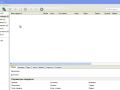 | | 3.1.1 При замене торрента в регулярно обновляемой раздаче настоятельно рекомендуется не изменять имя основного каталога 3.1.2 Название папки не должно содержать номеров серий входящих в раздачу. Информацию о номерах серий, входящих в раздачу, нужно внести в имя торрент-файла после его создания и, по желанию, в поле дополнительной информации вашей раздачи.
|
Например: Создавая в программе торрент-файл для папки "Русский сериал" вы получаете файл "Русский сериал.torrent", но так как вам нужно указывать и серии, вам необходимо переименовать (кликнуть правой кнопкой мыши по нему и из меню выбрать Переименовать) его в "Русский сериал. Серии 1-10 из 24.torrent"
-
На некоторых компьютерах часто не указывается расширение файла, в данном случае .torrent. Если оно не указано, то дописывать его не нужно.
- Если при попытке замены вам сообщается, что торрент уже существует, то при создании торрента измените размер части с автоматического на 1024, 2048 или 4096 КБ
4. Если вы планируете выложить несколько торрентов (отдельные серии сериала, документального фильма, различных спортивных матчей (передач) и тп.) в одну анкету с небольшим промежутком времени, то их следует оформлять в одну раздачу, а не выкладывать по отдельности. 5. Поля отмеченные "*" обязательны для заполнения. 6. Тех.данные раздачи: Все различные типы озвучки следует указывать в поле Перевод. Если в раздаче присутствует оригинальная дорожка, то в поле Перевод она указывается как "Отсутствует (оригинал)", для изначально русских фильмов в поле перевод следует указывать "Не требуется".
От вас требуется предоставить их в следующем виде: Данную информацию можно получить: 6.1 Используя программу MediaInfo. Он подходит для всех файлов, за исключением *.mkv в котором используются одновременно AVC и AAC кодеки. Для этого случая воспользуйтесь пунктом 6.2. 6.2 Используя программу AvDump2. Программа не требует установки, для запуска программы используйте AvDumpGUI.exe. На системах предшествующих Windows 7 необходим установленный Microsoft .NET Framework 3.5. Пример заполнения: - Видео-поток: AVC, ~1400 Kbps, 1280x720, 23.976 fps
- Аудио-поток: AAC, 192 Kbps, 2 channels, 48.0 KHz
Если используется русскоязычная версия программы: - Видео-поток: AVC, ~1400 Кбит/сек, 1280x720, 23.976 кадр/сек
- Аудио-поток: AAC, 192 Кбит/сек, 2 канала, 48.0 КГц
Заполняйте размерности тех.данных на одном языке.
Внимание! Если в файле присутствует несколько звуковых дорожек или в раздаче находятся файлы с различными данными аудио-видео потоков, то необходимо указывать характеристики для всех файлов находящихся в раздаче (например: серии 1-5: характеристики, серии 5-20: характеристики). Если присутствует две и более звуковые дорожки, то указывается ее характеристики и тип перевода, например:
AC3, 448 Кбит/сек, 6 каналов, 48,0 КГц - Dub
AC3, 192 Кбит/сек, 2 канала, 48,0 КГц - MVO (Позитив)
AC3, 448 Кбит/сек, 6 каналов, 48,0 КГц - DVO (Tycoon) (Отдельно)
AC3, 448 Кбит/сек, 6 каналов, 48,0 КГц -
Обозначения перевода: Dub - дублированный, MVO - многоголосый, DVO - двухголосый, VO - одноголосый, AVO - авторский одноголосый. Для дорожки без перевода просто указывается ее язык. 7. Скриншоты: По правилам сервиса необходимо добавлять в раздачу не менее четырех скриншотов, сделанных непосредственно с выкладываемого файла. Для этого используйте встроенные возможности медиаплеера, а не PrintScreen и последующее редактирование в различных графических редакторах. Как сделать скриншот? 1. Откройте нужный вам файл в проигрывателе.
2. Поставьте на паузу плеер в тот момент, когда на экране будет именно тот кадр, который вы хотите сохранить как скриншот.
3. В зависимости от вашего плеера выполните следующие действия: 3.1 Media Player Classic Для снятия скриншотов используется комбинация ALT + I или меню Файл - Сохранить изображение.  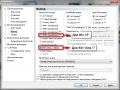
3.2 KMPlayer Для снятия скриншотов используется комбинация CTRL + E или правый клик на изображении - Захват - Захват исходного кадра 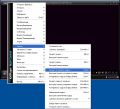
3.3 GOM Player Для снятия скриншотов используется комбинация CTRL + E или правый клик на изображении - Видео - Сохранить текущий кадр в папку захвата 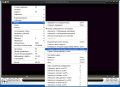
3.4 VLC Player Для снятия скриншотов используется комбинация SHIFT + S или меню Видео - Снимок 
|